幫助中心
圖片批量特效處理幫助文檔
關于圖片批量特效處理
萬彩辦公大師的圖片批量特效處理工具體積小巧,完全免費,支持JPG,PNG,GIF等主流圖片格式的快速批處理。輕松實現圖片的批量添加水印、調整色度(對比度,亮度,色彩平衡,尖銳化)、特效設置(模糊化,黑白化,設置邊框)。功能豐富實用,在節省大量時間的同時保證輸出圖片的高質量。
使用圖片批量特效處理
運行萬彩辦公大師OfficeBox,在圖片處理工具集中找到圖片批量特效處理工具,點擊右側“開始使用”按鈕打開圖片批量特效處理工具。
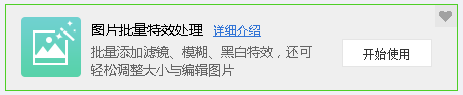
“添加圖片”->“添加濾鏡”->“批量處理”,輕松三步即可為圖片批量添加特效,省時高效。
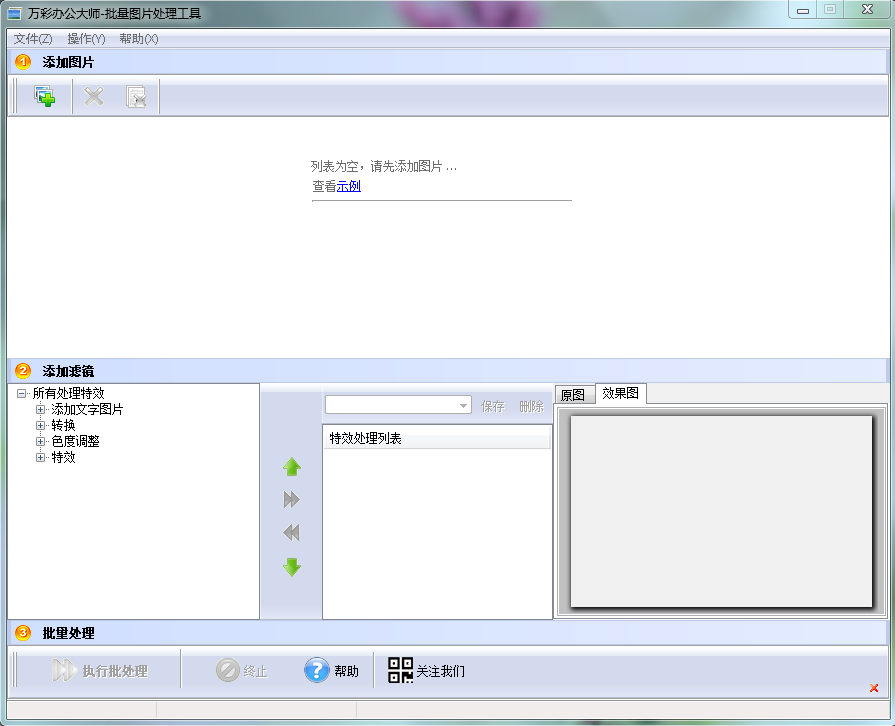
一、添加圖片
點擊 添加圖片圖標,在彈出的窗口中選擇需要添加的圖片,點擊“打開”按鈕即可添加圖片。
添加圖片圖標,在彈出的窗口中選擇需要添加的圖片,點擊“打開”按鈕即可添加圖片。
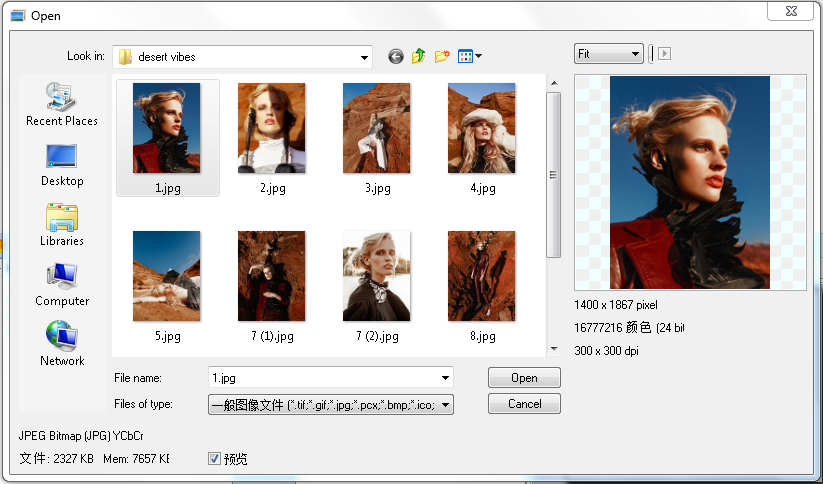
在彈窗右側設置了圖片的預覽窗口,您可以在下拉列表中選擇一個合適的縮放比例查看需要添加的圖片。在圖片的下方,提供圖片的尺寸比例和分辨率等數據。
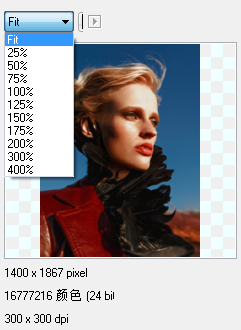
點擊 圖標可直接打開圖片的大圖進行預覽。
圖標可直接打開圖片的大圖進行預覽。
添加所需要進行批量特效處理的圖片后,圖片則顯示在“添加圖片”窗口中,您可以繼續添加圖片,或對不適合的圖片進行刪除或清空。
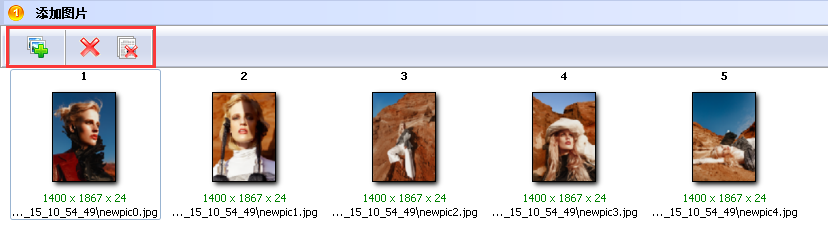
 添加:新添加或繼續添加圖片。
添加:新添加或繼續添加圖片。
 刪除:選擇圖片后,點擊即可刪除。
刪除:選擇圖片后,點擊即可刪除。
 清空:一鍵清空所添加的全部圖片。
清空:一鍵清空所添加的全部圖片。
除了通過“添加圖片”按鈕添加圖片外,您也可以通過“文件”->“添加圖片”/“添加文件夾”按鈕快速添加圖片。
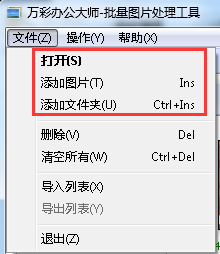
二、添加濾鏡
圖片批量特效處理工具支持為圖片批量添加特效,包括添加文字圖片、轉換效果、色度調整和特效設置。在“添加濾鏡”界面的右側,提供原圖和效果圖的對比,鼠標雙擊圖片即可預覽設置的效果。
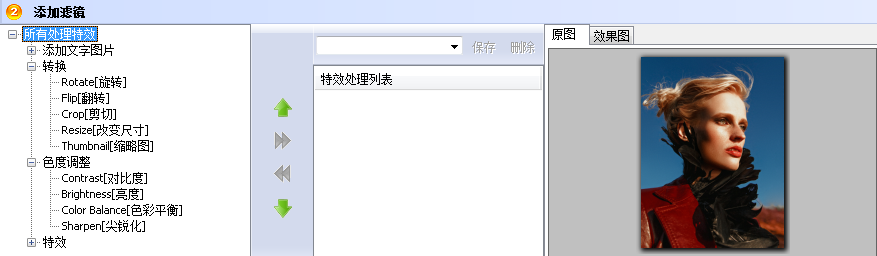
(一)添加文字圖片
“添加文字圖片”選項可以為圖片批量添加日期、文字水印和圖片水印。鼠標雙擊一個選項即可進行自定義設置。

1.日期:雙擊該選項打開彈窗,然后編輯日期的位置、文本屬性、大小、風格、時間格式、日期格式、透明度及陰影效果,設置完畢后點擊“確認”按鈕。
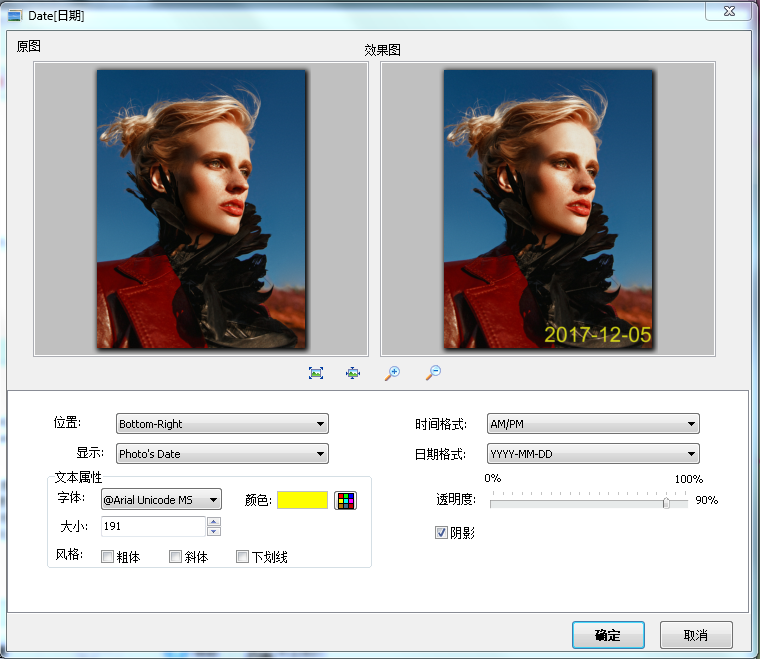
2.文字水印:雙擊該選項打開彈窗,然后編輯文本水印的文本、文本屬性、字體、字體大小、風格、顏色、位置、透明度、旋轉度及陰影效果,設置完畢后點擊“確認”按鈕。
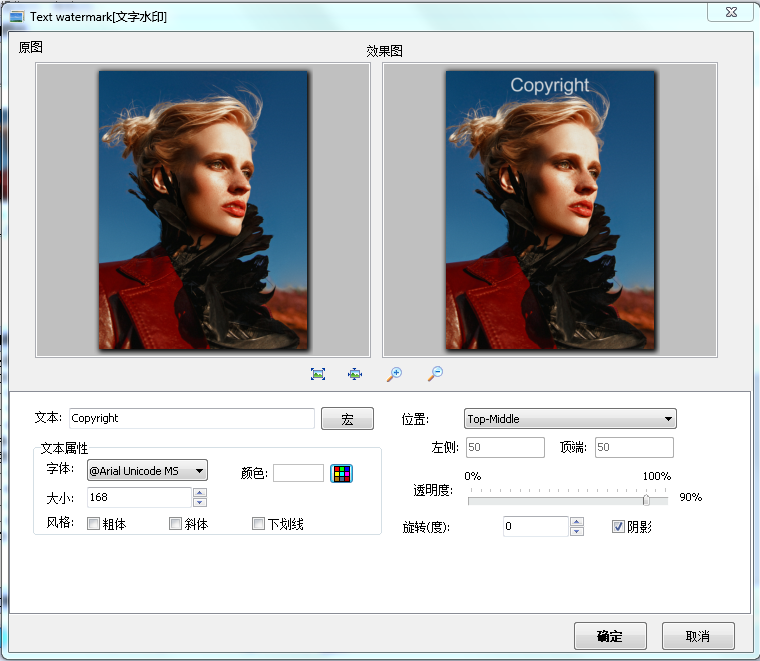
在文本選項中,可利用 來自定義文本水印的類型,然后輸入文本。
來自定義文本水印的類型,然后輸入文本。
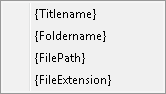
3.圖片水印:雙擊該選項打開彈窗,然后點擊“瀏覽”按鈕添加圖片水印,設置圖片水印的位置、透明度及旋轉度,設置完畢后點擊“確認”按鈕。
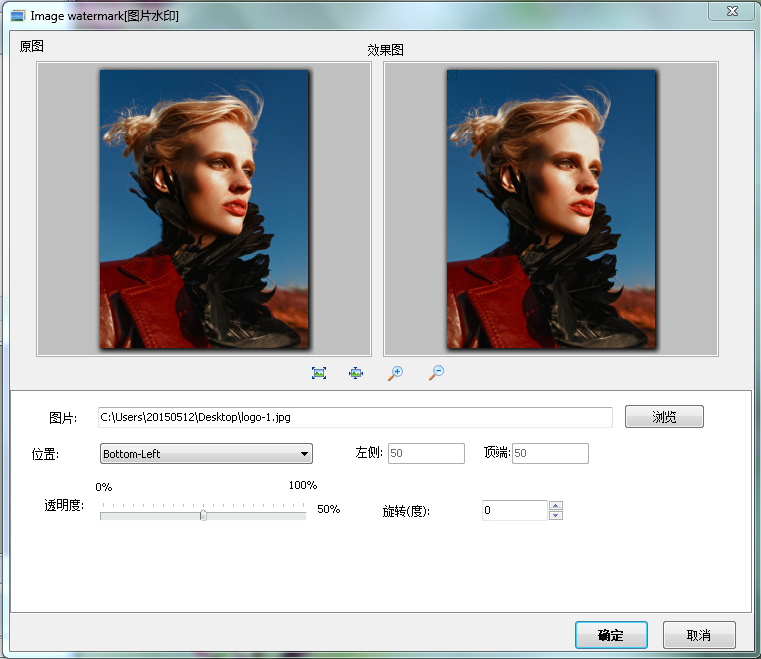
(二)轉換
若添加的圖片需要進行轉換(旋轉或翻轉)、剪切或改變尺寸,或轉換成圖片縮略圖,則可以在“轉換”效果里輕松自定義。

1.旋轉:雙擊該選項打開彈窗,直接點擊“向左旋轉”或“向右旋轉”按鈕直接旋轉圖片,您也可以在直接調整“度”選項,為圖片設置一個合適的旋轉度,以便達到更好的圖片展示效果,所有設置完畢后點擊“確認”按鈕。
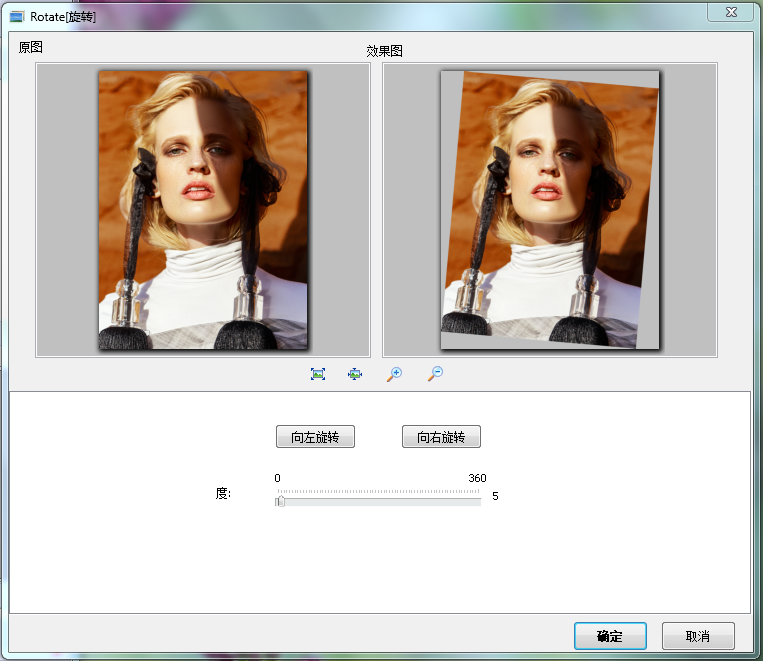
2.翻轉:雙擊該選項打開彈窗,可對圖片進行垂直翻轉或水平翻轉,點擊勾選選項前面的復選框即可,所有設置完畢后點擊“確認”按鈕。
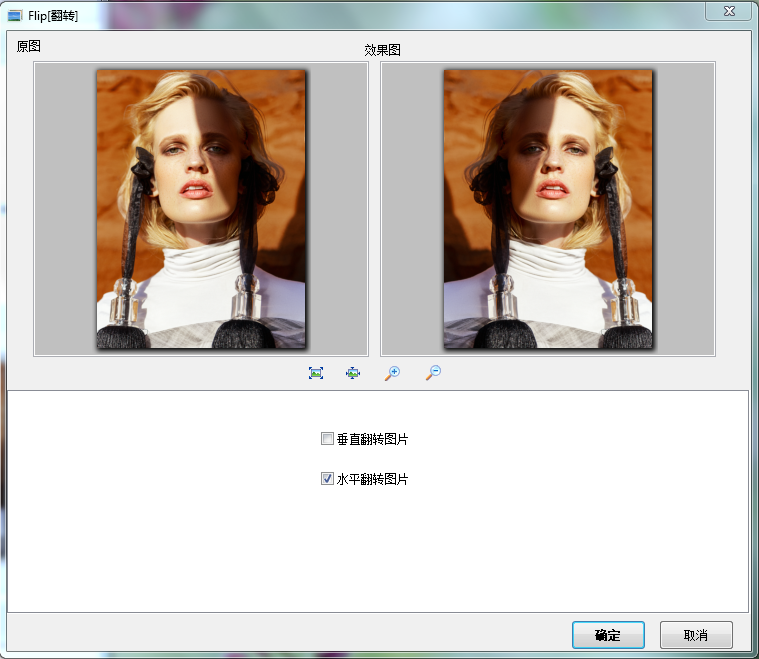
3.剪切:雙擊該選項打開彈窗,您可以根據數值來剪切圖片。選擇“數值(單位:像素)”或者“數值(單位:百分比)”選項,然后在下方“左側”和“頂端”方框中輸入需要剪切掉的數值即可剪切圖片,所有設置完畢后點擊“確認”按鈕。
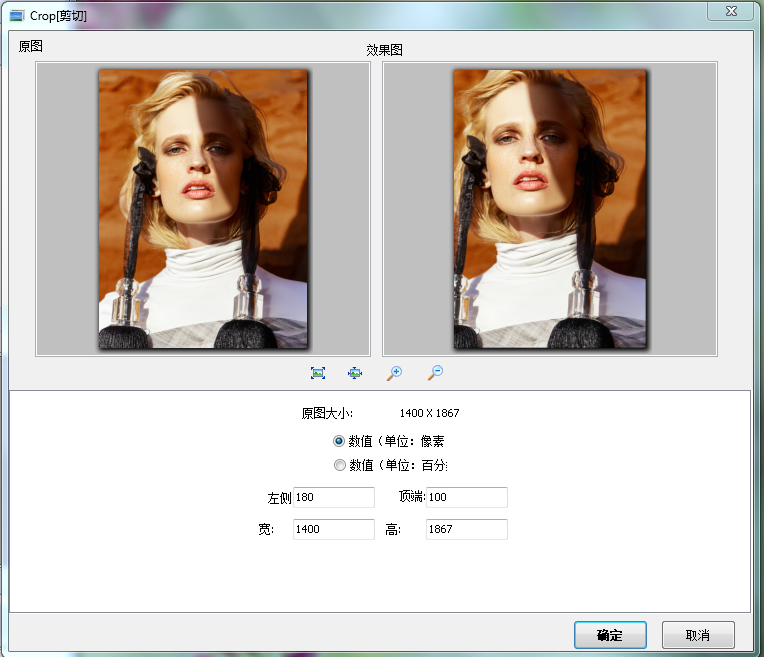
4.改變尺寸:雙擊該選項打開彈窗,彈窗中顯示圖片的原圖大小,您可以選擇“數值(單位:像素)”或者“數值(單位:百分比)”選項來改變圖片的大小(推薦數值范圍為0-2000),只需在“寬”和“高”的方框中輸入數值即可改變圖片尺寸,可設置圖片保持原始的寬高比。所有設置完畢后點擊“確認”按鈕。
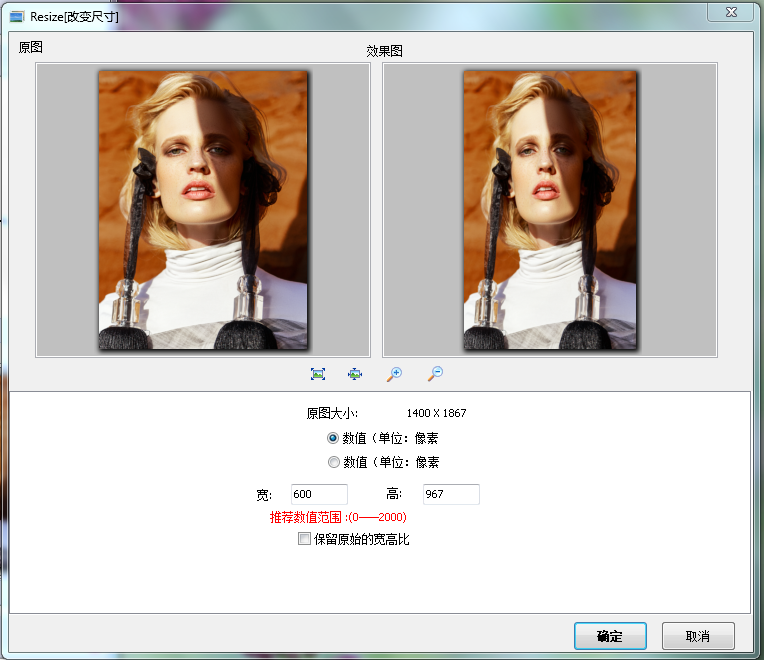
5.縮略圖:雙擊該選項打開彈窗,按需設置圖片輸出的縮略圖大小和調整大小方式,所有設置完畢后點擊“確認”按鈕。
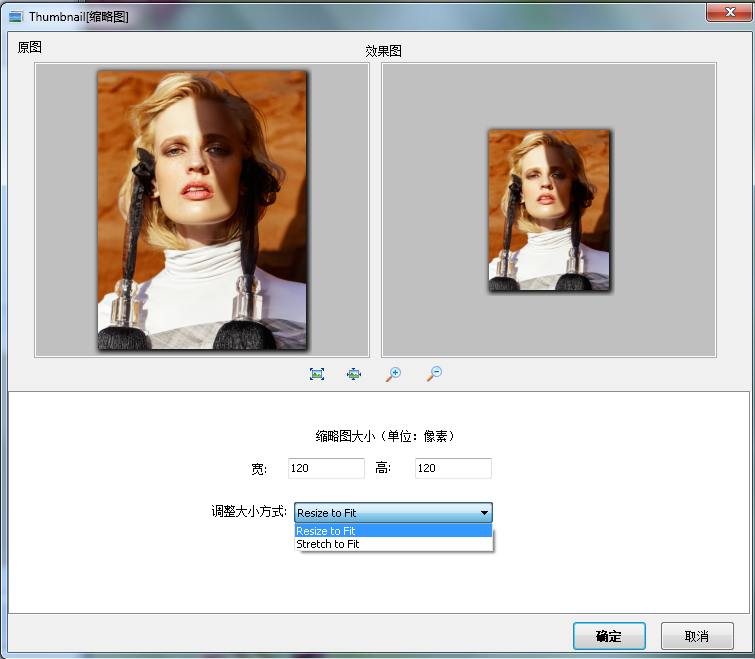
(三)色度調整
輕松調整所添加圖片的色度,包括對比度、亮度、色彩平衡和銳化,讓圖片帶來更震撼的視覺體驗。

1.對比度:雙擊該選項打開彈窗,拖動數值刻度直接調整對比度,然后點擊“確認”按鈕。
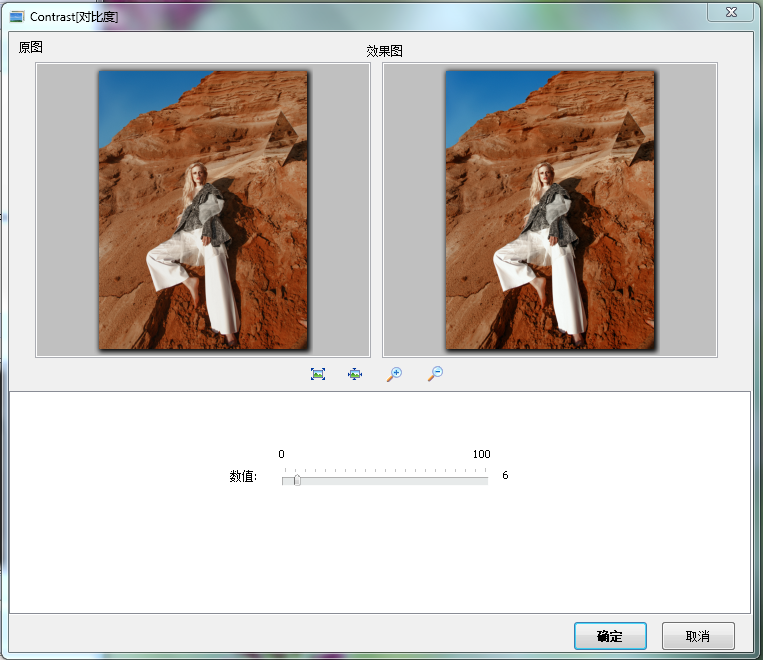
2. 亮度:雙擊該選項打開彈窗,拖動數值刻度直接調整照片的亮度和飽和度,然后點擊“確認”按鈕。
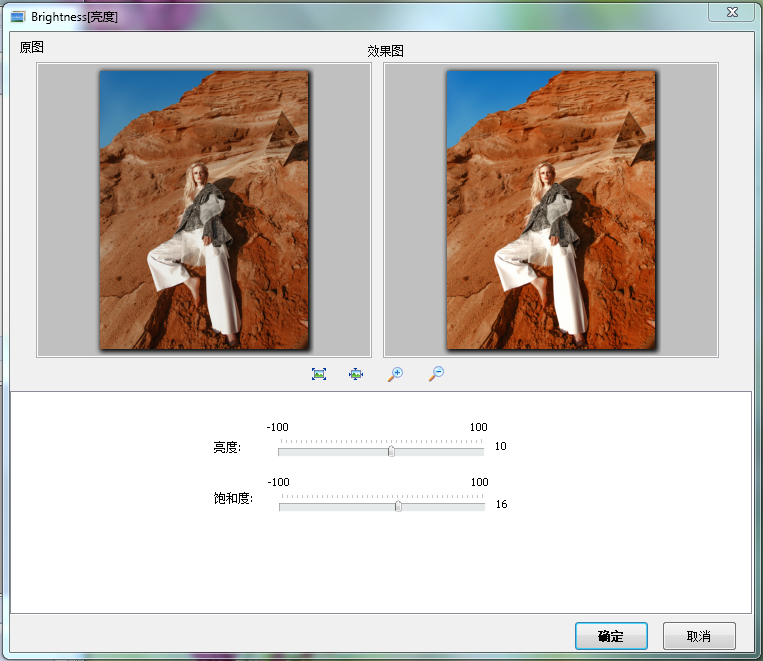
3.色彩平衡:雙擊該選項打開彈窗,拖動數值刻度直接調整 “紅”“綠”“藍”三原色,設置好圖片的色彩平衡,然后點擊“確認”按鈕。
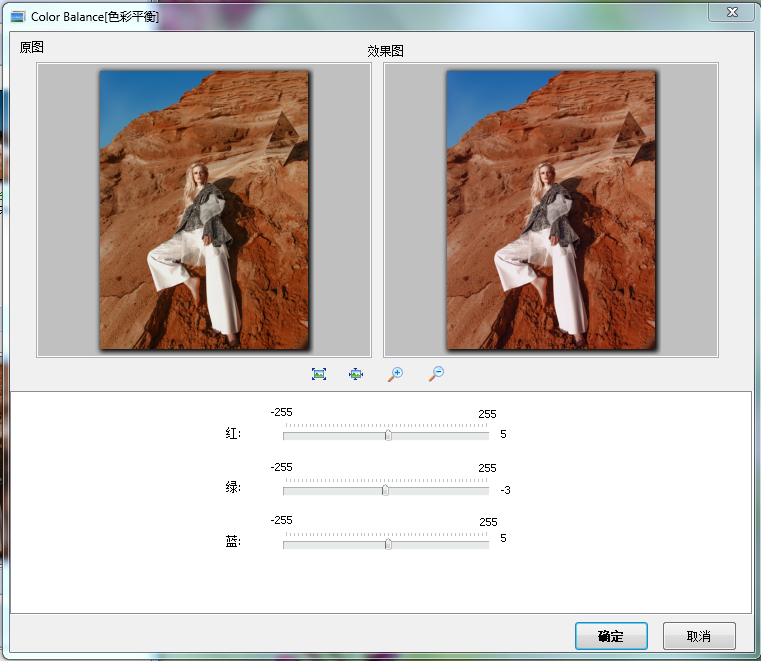
4.銳化:雙擊該選項打開彈窗,拖動數值刻度直接調整圖片的銳化數額,然后點擊“確認”按鈕。
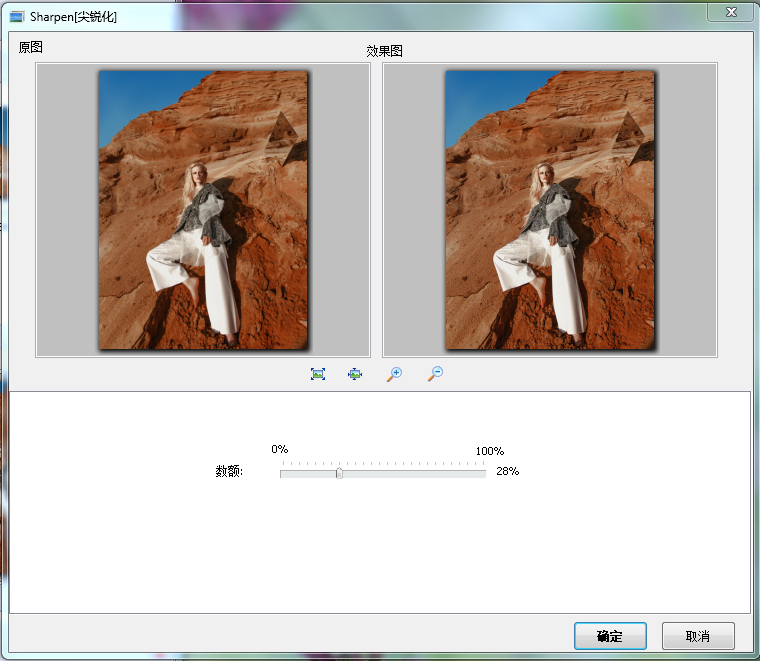
(四)特效
為圖片批量添加特效,使圖片效果更美觀生動。模糊化、黑白化、邊框化,按需選擇。

1.模糊化:雙擊該選項打開彈窗,拖動數值項直接調整圖片的模糊化效果,然后點擊“確認”按鈕。

2.黑白化:雙擊該選項打開彈窗,圖片快速轉換成黑白色,然后點擊“確認”按鈕。
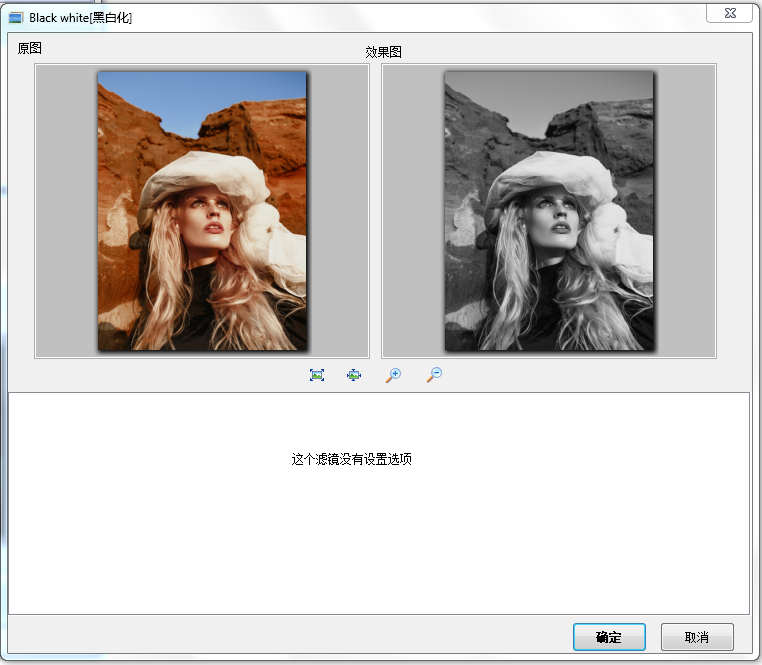
3.邊框:雙擊該選項打開彈窗,選擇一種尺寸形式: 以像素為單位或以百分比為單位,然后點擊“顏色”選項為圖片邊框選擇一種顏色,自定義邊框“左側”、“右側”、“頂端”、“低端”的邊框大小(推薦數值為0-999),勾選邊框“對稱”設置,最后點擊“確認”按鈕。
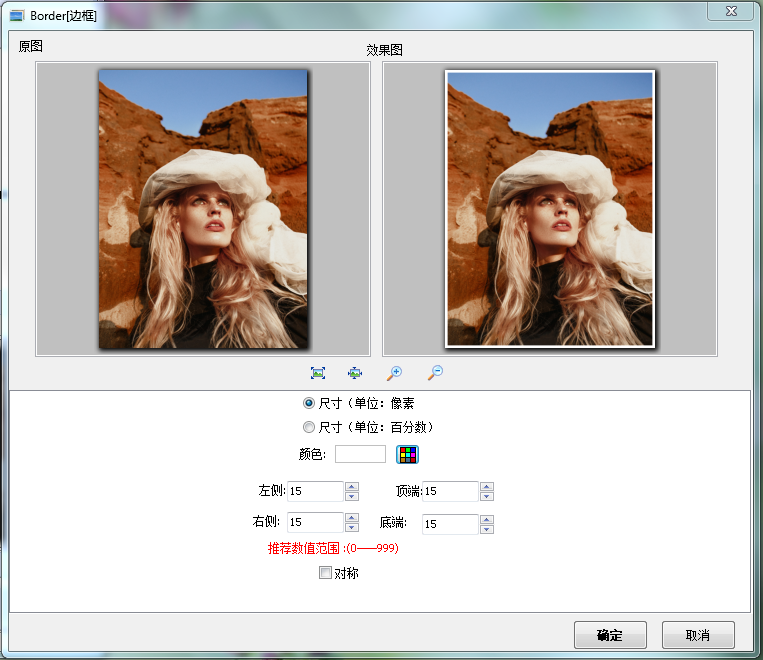
為添加的圖片設置好特效后,圖片批量特效處理工具提供一個“特效處理列表”,您可以直接雙擊列表中的特效進行修改。您還可以點擊選擇列表中的特效,然后對特效的進行上下移動、添加或刪除操作。
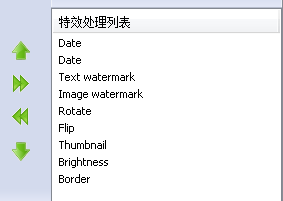
三、批量處理
設置圖片批量特效處理工具的“特效處理列表”后,點擊“執行批處理”按鈕開始自定義圖片的“輸出設置”。
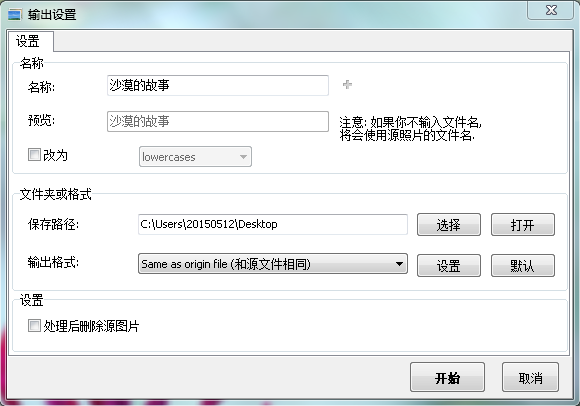
1.輕松自定義輸出圖片的“名稱”,在其文本輸入框右側,可以點擊圖標 使用宏來為圖片快速命名。
使用宏來為圖片快速命名。
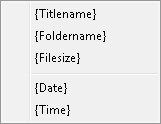
2.可以勾選“改為”選項,然后選擇大寫或小寫字母的命名類型。
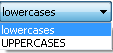
3.在“保存路徑”選項,點擊“選擇”按鈕即可選擇圖片的保存路徑。
4.圖片批量特效處理工具提供多種圖片“輸出格式”,按需選擇即可。然后點擊“設置”按鈕進行更多設置。
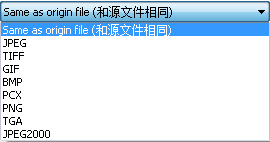
5.輸出格式的“設置”項提供參數預覽,包括原圖和對比圖、圖片格式、圖片質量、原始大小、壓縮大小等,設置完畢后點擊“確定”。
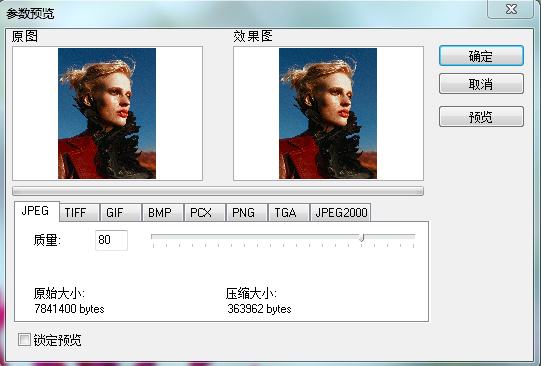
6.設置好所有“輸出設置”后,點擊 按鈕即可批量為圖片添加特效,高效快速。
按鈕即可批量為圖片添加特效,高效快速。